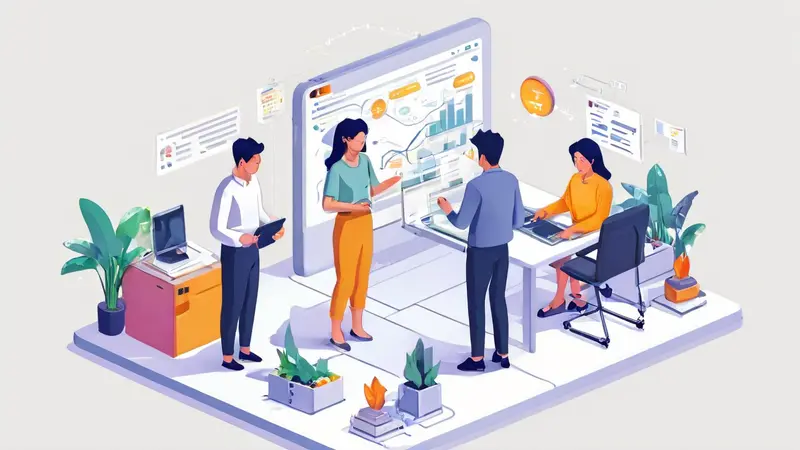
在Excel中进行多人协作编辑,你需要遵循以下步骤:选择合适的版本、保存到云端、开启共享、实时编辑、处理编辑冲突、实时聊天、版本控制以及协作权限设置。 我们将首先展开详细描述如何选择合适的版本进行多人协作。
一、选择合适的版本
在Excel中进行多人协作,首先需要选择正确的版本。Microsoft为用户提供了两种方式来共享和协作Excel文档:Excel Online和Excel 2016或者更新版本。 Excel Online是一个免费的Web应用程序,允许多人同时在线编辑,而Excel 2016或者更新版本提供了更加强大的功能,包括数据分析工具、图表等。
二、保存到云端
无论选择哪种版本,你都需要将你的Excel文档保存到云端。可以选择Microsoft的OneDrive或者SharePoint。只有将文件保存在云端,才能实现多人同时在线编辑。
三、开启共享
将文件保存到云端后,你需要开启共享功能。在Excel Online中,你只需要点击屏幕顶部的"共享"按钮,然后在弹出的窗口中输入其他人的电子邮件地址,就可以邀请他们编辑你的文档。在Excel 2016或者更新版本中,你可以在"文件"菜单中选择"共享",然后按照提示操作。
四、实时编辑
一旦你开启了共享功能,你和你的团队成员就可以同时在线编辑同一个文档了。你可以看到其他人的光标位置,也可以看到他们的实时编辑。这种方式可以大大提高团队合作的效率。
五、处理编辑冲突
在多人同时编辑同一个文档的时候,可能会出现编辑冲突的问题。Microsoft为我们提供了一种解决方案:如果你和其他人同时编辑同一部分内容,系统会显示一个冲突警告,你可以选择保留自己的更改,也可以选择接受其他人的更改。
六、实时聊天
Excel Online提供了一个实时聊天功能,你可以和你的团队成员在编辑文档的同时进行实时聊天,讨论文档的内容。这种方式可以大大提高团队合作的效率。
七、版本控制
在多人协作编辑的过程中,可能会出现误操作,删除了重要的内容。但是不用担心,因为Microsoft为我们提供了版本控制功能。你可以随时查看文档的历史版本,也可以随时恢复到以前的版本。
八、协作权限设置
最后,你需要设置协作权限。你可以选择让所有人都可以编辑你的文档,也可以只允许特定的人编辑。你还可以设置是否允许其他人下载和打印你的文档,这样可以更好地保护你的文档安全。
相关问答FAQs:
1. 我可以如何在多人协作的Excel中进行编辑?
在多人协作的Excel中进行编辑非常简单。首先,确保你和其他协作者都有访问权限。然后,打开Excel文件并选择“共享”选项。你可以通过邀请其他人加入协作,他们将能够同时编辑文件。当其他人进行编辑时,你可以看到他们的更改,并且你的更改也会实时显示给其他协作者。这样,你们可以实时协同工作,提高工作效率。
2. 在多人协作的Excel中,如何避免冲突和混乱?
在多人协作的Excel中,避免冲突和混乱非常重要。为了做到这一点,首先确保所有协作者都清楚文件的结构和内容。你可以使用颜色、格式和筛选器等功能来标记和组织数据,以便其他人更容易理解。另外,确保所有协作者在编辑前进行沟通和协商,避免多人同时编辑同一部分内容。如果发生冲突,Excel通常会提供解决冲突的选项,例如合并更改或保留特定版本。通过良好的沟通和协作,可以减少冲突和混乱,提高协作效果。
3. 多人协作的Excel如何保护数据的安全性?
在多人协作的Excel中,保护数据的安全性非常重要。首先,确保只授予需要访问和编辑权限的人员访问权限。将文件设置为仅限特定人员访问,并要求其他人通过授权才能够编辑。此外,Excel提供了密码保护功能,可以设置密码来保护文件的打开和编辑权限。另外,定期备份文件是保护数据安全的重要措施。如果意外删除或丢失数据,可以通过备份文件恢复数据。最后,定期检查和更新安全设置,确保文件和数据的安全性。通过这些措施,可以保护多人协作的Excel中的数据安全。





























